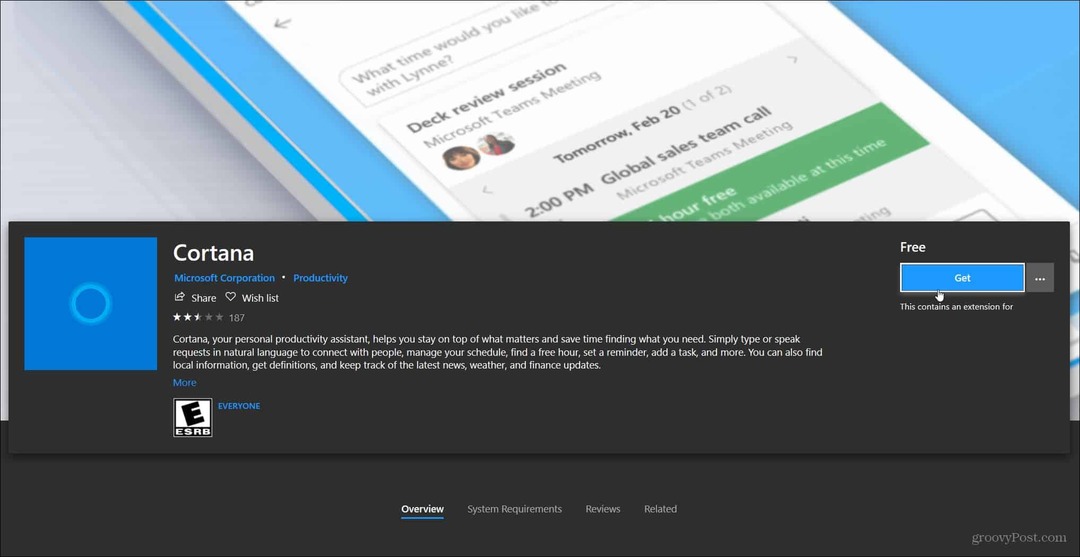Posledná aktualizácia dňa

V tomto článku sa dozviete všetko o automatizačných službách spoločnosti Zapier. Dozviete sa, ako môže zvýšiť vašu osobnú alebo obchodnú produktivitu a či stojí za to.
Možno ste už počuli o spoločnosti Zapier, ak niekto spomenul niečo o cloudovej automatizácii. Čo je to však Zapier?
Zjednodušene povedané, Zapier je cloudová služba, ktorá vám umožňuje prijímať vstupné udalosti z ľubovoľného počtu služieb, ktoré momentálne používate, aby ste mohli vytvárať spúšťacie udalosti v ďalších službách, ktoré používate. Medzi tieto služby patria napríklad Gmail, Disk Google, mobilné SMS, Slack, ToDoist, a veľa ďalších.
V tomto článku sa dozviete všetko o automatizačných službách spoločnosti Zapier. Dozviete sa, ako môže zvýšiť vašu osobnú alebo obchodnú produktivitu a či stojí za to.
Čo je Zapier?
Pri prvej návšteve webových stránok spoločnosti Zapier sa vám zobrazí táto možnosť Začnite bezplatne. Je to dobrý nápad, ak si nie ste istí, že služba je pre vás to pravé. Umožní vám to pohrať sa s
Pozrime sa bližšie na to, čo získate zadarmo, a na cenovú štruktúru, ktorú ponúka spoločnosť Zapier. Pamätajte, že hodnota „Zap“ použitá pri určovaní cien je mierou toho, ako často sa spustí niektorá z vašich automatizácií. „Úlohou“ je individuálna automatizácia.
- zadarmo: Môžete vytvoriť 100 úloh / mesiac a vychutnať si 5 Zaps zadarmo. Automatizácia môže trvať až 15 minút a povolené sú iba jednokrokové Zaps.
- Štartér: Vytvorte 750 úloh / mesiac so spustením až 20 Zaps. Automatizácia stále trvá 15 minút, ale cena je iba 19,99 USD mesačne.
- Profesionálny: Vytvorte 2 000 úloh / mesiac s neobmedzeným počtom Zaps. Aktualizácia trvá iba 2 minúty. Cena je 49 dolárov mesačne.
- Tím: Vytvorte 50 000 úloh / mesiac, neobmedzené množstvo Zaps. Aktualizácia trvá iba 1 minútu. Všetky prémiové funkcie sú odomknuté. Stojí 299 dolárov mesačne.
- Spoločnosť: Vytvorte 100 000 úloh / mesiac, neobmedzené množstvo Zaps. Čas aktualizácie 1 minúta. Všetky prémiové funkcie sú odomknuté. Stojí 599 dolárov mesačne.
Všetky plány okrem bezplatného plánu umožňujú viacstupňové Zaps. To je miesto, kde jedna automatizácia napája ďalšiu. Je to mocný spôsob, ako vytvoriť dlhý reťazec inteligentných automatizácií.
Ďalej sa pozrieme na to, ako môžete Zapier používať a či vám tieto náklady skutočne stoja za to.
Ako Zapier funguje
Pri prvom prihlásení do služby Zapier sa vám zobrazí hlavný panel. Od tohto miesta môžete začať vytvárať svoje automatizácie, monitorovať stav existujúcich Zaps atď.
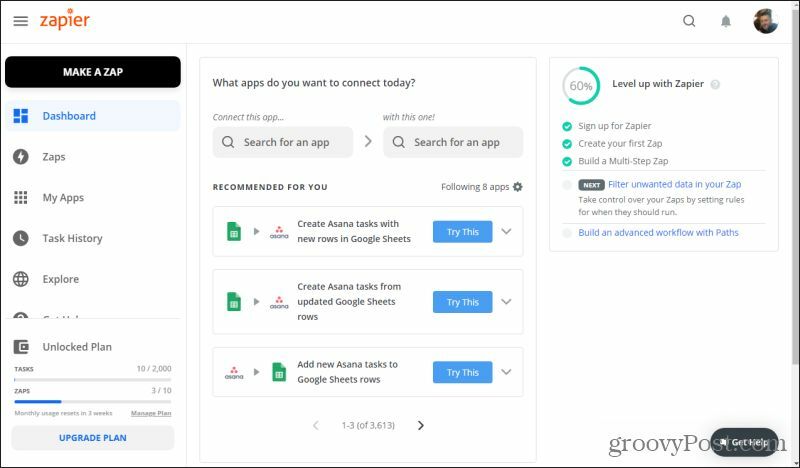
Pozrime sa, ako by ste mohli pomocou spoločnosti Zapier automatizovať odpoveď na niekoho, kto vás kontaktuje prostredníctvom kontaktného formulára na vašom webe. Toto je bežná potreba v oblasti marketingu a to, čo mnohí obchodníci platia veľké peniaze za softvér na správu vzťahov so zákazníkmi (CRM).
Realita je taká, že v spoločnosti Zapier môžete robiť veľa vecí, ktoré robí veľa produktov CRM. Je to tiež oveľa prispôsobiteľnejšie a flexibilnejšie.
Skontrolujte, či sa Zapier integruje do vašich aplikácií
Ak na príjem kontaktných e-mailov z vášho webu používate ktorúkoľvek špeciálnu službu, budete musieť skontrolovať, či je s ňou Zapier integrovaný. Môžete si vybrať Preskúmajte v ľavom navigačnom menu.
V okne preskúmania posuňte zobrazenie nadol do dolnej časti, kde uvidíte vyhľadávacie pole pre „aplikácie pre všetky roly“. Sem zadajte názov služby kontaktného formulára.
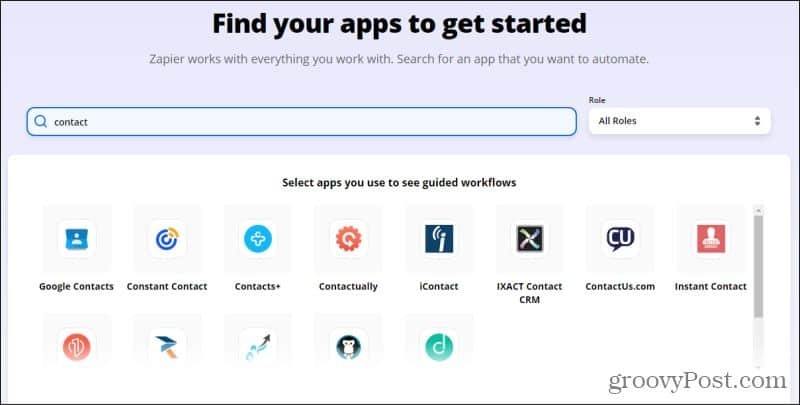
Zapier je tu už veľmi dlho. Ich technici neustále pridávajú nové služby a integrácie. Je pravdepodobné, že tu nájdete svoju online službu, najmä ak je populárna. Po jeho výbere sa zobrazí zoznam automatických „šablón“, ktoré vytvoril Zapier, aby vám pomohol začať.
Vytvorenie novej verzie Zap
V tomto príklade budeme predpokladať, že ste vlastníkom malého webu a že máte nové kontakty na webové stránky priamo do doručenej pošty v Gmaile. Môžete vytvoriť prepojenie, ktoré automaticky pridá prichádzajúceho odosielateľa e-mailu do zoznamu adries, ale iba ak daná osoba v kontaktnom formulári odškrtne políčko, že má tento web rada. Zapier bude automatizujte tento proces pre svoj web.
Vytvára sa spúšťacia udalosť
Predpokladá sa, že ste už na svojom webe vytvorili kontaktný formulár, kde si používateľ musel z rozbaľovacích ponúk zvoliť rôzne možnosti. Tiež predpokladá, že na základe predmetu môžete identifikovať prichádzajúce e-maily z Gmailu z kontaktného formulára.
- Späť na vašom hlavnom paneli Zapier vyberte Vytvorte Zap z ľavej navigačnej ponuky.
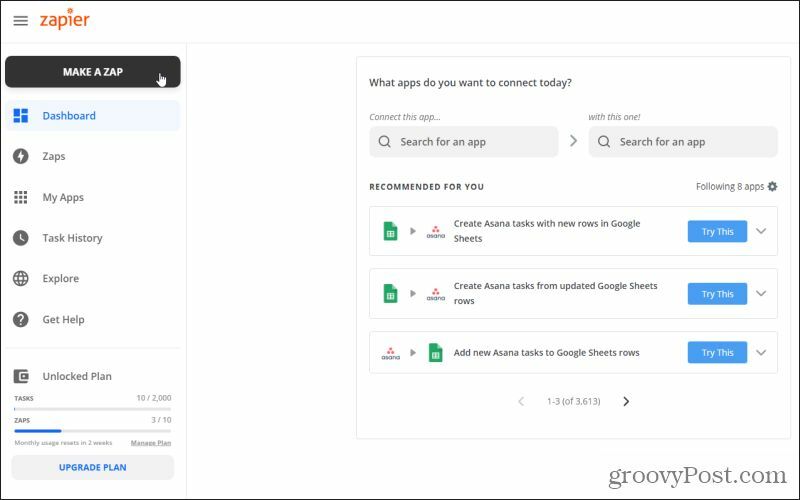
2. Na nasledujúcej stránke vyplňte v hornej časti názov Zap. Vyhľadajte službu a vytvorte spúšťač. V takom prípade to bude prichádzajúci e-mail služby Gmail, takže vyhľadajte a vyberte položku Gmail.
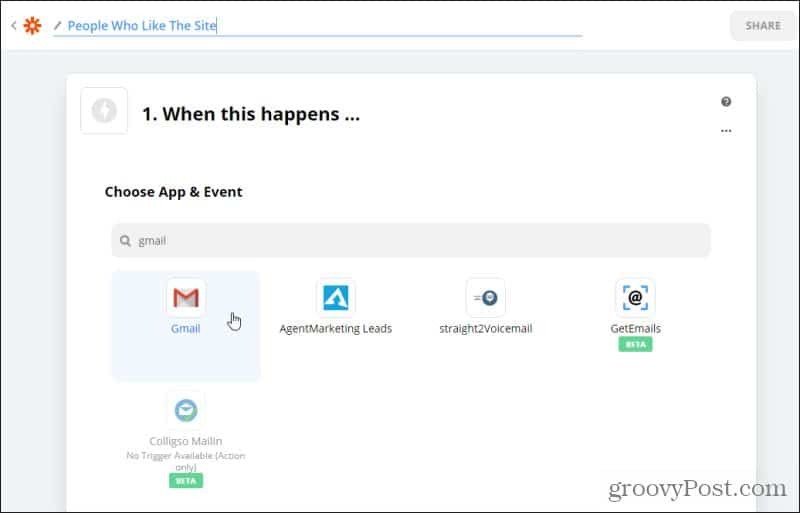
3. Ďalej vyberte z dlhého zoznamu udalostí vo vašom účte Gmail, ktoré môžu spustiť túto Zap. V takom prípade spúšťame e-mail s konkrétnym e-mailom odosielateľa (náš kontaktný e-mail odosielateľa), takže vyberte Nové hľadanie zodpovedajúcich e-mailov. Vyberte ďalej prejsť na ďalší krok.
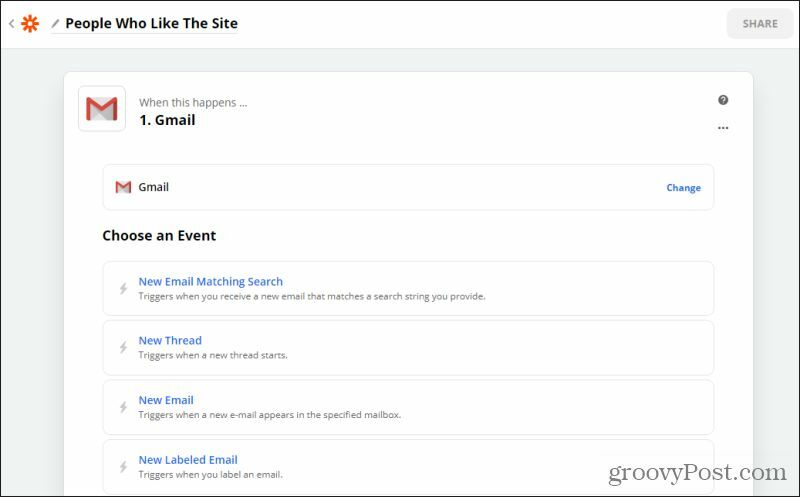
4. Vyberte svoj účet Gmail z rozbaľovacieho zoznamu pod Vyberte účet. Vyberte ďalej ísť ďalej.
Poznámka: Ak ešte nemáte svoju službu Gmail pripojenú k spoločnosti Zapier, vyberte Upraviť účty na prepojenie spoločnosti Zapier s vaším účtom Gmail.
5. V ďalšom kroku budete musieť definovať filter, ktorý sa použije pre prichádzajúce e-maily. Toto je prichádzajúci kontaktný formulár z Thajska do predmetu „Milujte svoju stránku“, ktorý je vytvorený kontaktným formulárom. V takom prípade by ste zadali text od: kontakt @
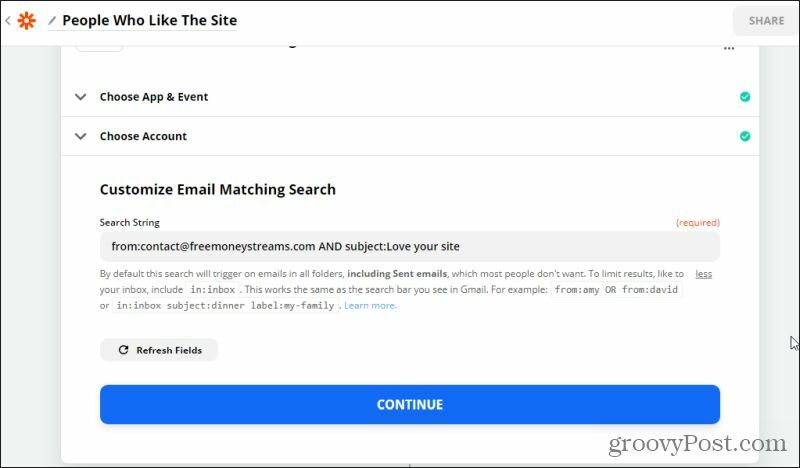
6. Ak už máte vo svojej doručenej pošte e-maily zodpovedajúce tomuto vyhľadávaniu, spoločnosť Zapier vám dá možnosť vybrať si Skúšobná spúšť aby zistil, či dokáže nájsť tento e-mail. Keď ju nájde, v malom okne sa zobrazí ukážka tohto nespracovaného e-mailu. Ak je to úspešné, vyberte ďalej. Ak nie, opravte parametre vyhľadávania a skúste to znova.
Vytvára sa udalosť Zap
V ďalšom kroku budete chcieť pridať kontaktné informácie odosielateľa do tabuľky Google, ktorú udržiavate ako svoj zoznam odberateľov e-mailov.
- V časti Vyberte aplikáciu a udalosť vyhľadajte výraz Tabuľky Google a vyberte aplikáciu Tabuľky Google.
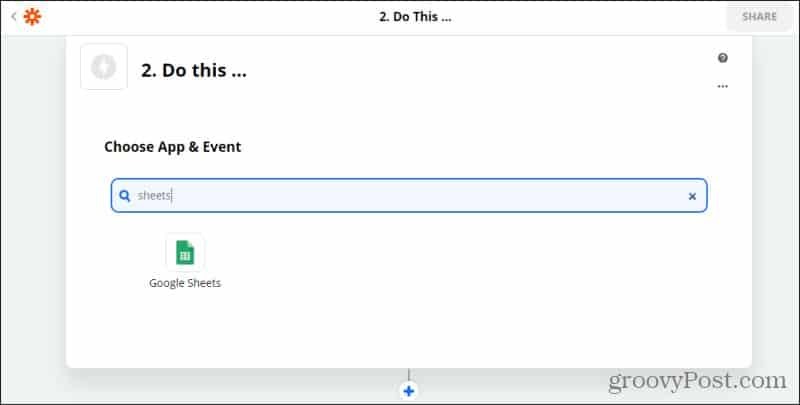
2. Zobrazí sa zoznam udalostí Tabuliek Google. V tomto príklade budete chcieť vybrať Vytvorte riadok tabuľky. Vyberte ďalej ísť ďalej.
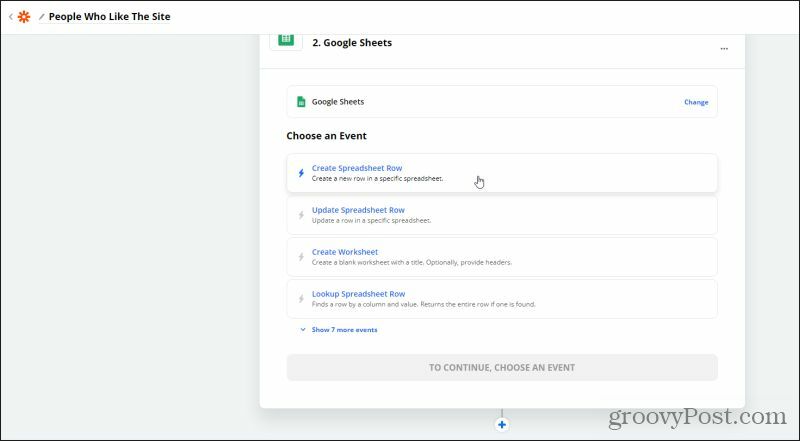
3. V ďalšom kroku vyberte svoj účet Tabuliek Google, v ktorom udržujete zoznam predplatiteľov. Ak žiadny nemáte, vyberte Upraviť účty pripojiť sa k jednému. Vyberte ďalej.
4. V ďalšom okne vyhľadajte správny Disk, tabuľku a pracovný hárok, do ktorého chcete vložiť informácie o odosielateľovi. Po vyhľadaní a identifikácii hárku spoločnosťou Zapier môžete na základe prichádzajúcich údajov z vášho e-mailu vložiť zástupné symboly pre všetky polia v tomto hárku.
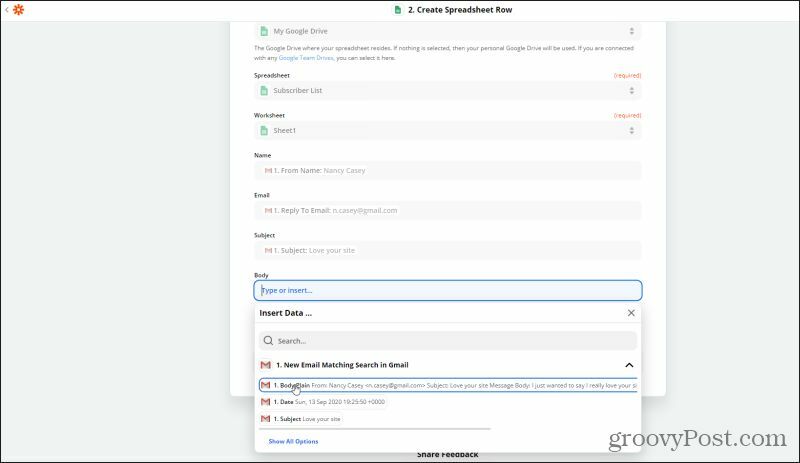
5. Vyberte ďalej, Vyskúšajte a pokračujte, a nakoniec Zapnúť Zap.
Akonáhle je Zap zapnutý, každý, kto vás kontaktuje a v kontaktnom formulári si zvolí, že sa mu páči váš web, automaticky pridá do vášho zoznamu predplatiteľov.
Stojí Zapier za to stáť?
Uvidíte, aké ľahké je vytvoriť mimoriadne flexibilné a užitočné automatizácie medzi vašimi online účtami pomocou programu Zapier. Stojí vám to však za mesačné náklady?
Aby ste sa rozhodli, musíte sa pozrieť na to, koľko vašich online účtov a služieb podporuje spoločnosť Zapier. Musíte sa tiež rozhodnúť, ako často budete službu využívať a koľko práce z vášho denného, týždenného alebo mesačného harmonogramu odstráni.
Zapier hovorí, že jeho knižnica obsahuje viac ako 2 000 aplikácií. Zahŕňa takmer všetko, čo nájdete v podobnej bezplatnej službe IFTTT. Zahŕňa tiež oveľa viac spúšťačov a udalostí, nehovoriac o možnosti vytvárať viacnásobné zápisy. Hromadenie automatizácií nad sebou robí zo Zapiera mimoriadne silného a užitočného v mnohých scenároch.
S počiatočnými cenami od 19,99 USD (vrátane viacerých balíkov) je cenovo veľmi dostupný aj pre malých majiteľov webových stránok. A pre veľké tímy, ktoré by mohli využiť 100 000 úloh v pláne spoločnosti na 599 dolárov mesačne, je to nad rámec dostupného. Najmä vzhľadom na úsporu času a zvýšenie produktivity zažije celý váš tím.
A ako všetci vieme, čas sú peniaze.